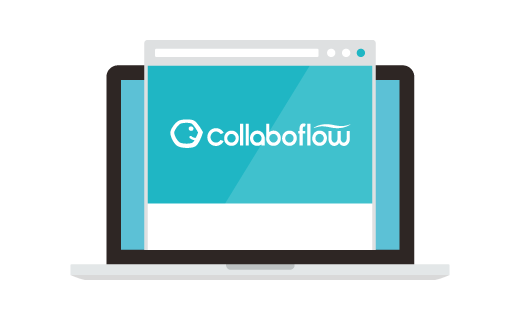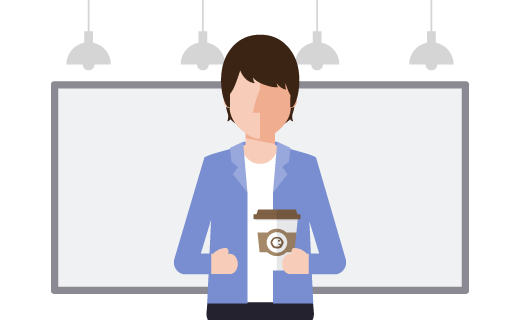お手軽!ColdFusionの開発環境を手に入れよう!
どうも、御無沙汰してます。北瀬@開発Tです。
先日、ロボカップ2017世界大会を観戦してきました。20年ぶりの名古屋開催(日本では12年ぶり)とあって滅多にない地元観戦のチャンスでした。
ロボットのサッカーリーグをメインに、アマゾン・ロボティクス・チャレンジなる出荷ロボットのコンテスト、各国学生さんのアイデア展示会等々…ロボ好きにはたまらない週末でした♪
YAMAZAKI MAZAKの工業用アームが…お子様向け輪投げアトラクションの動く棒として起用されておりました。お子様「こいつ、、、動くぞ」とかは言ってませんでしたが。技術の無駄遣いっぷりが良いですね。災害レスキュー系のAIロボット競技も中々の白熱で……おっと話が長くなりそうなのでこの辺で。
閑話休題。
弊社の製品を支えるミドルウェアーとしてAdobe社の「ColdFusion」を利用していますが、日本ではまだまだマイナー言語&環境です。言語体系としてはタグマークアップ&JavaScriptっぽい書式で記述できるもので、Web開発を経験された方なら割とスムーズに習得できる言語です。有名どころでJSP、PHPに近いでしょうか。
それに、たった10行のコードでデータベースにつないでWeb帳票が出力できるって魅力的でしょ?
だがしかし!!
だがしかしである。
いかんせん情報が少ないため、敷居が高そう&始め方がわからないという難題に。
そこで、まずは初めてのプログラミングでお決まりの「Hello, world」までをご紹介します。
*** 準備 ***
本家Adobe社から開発向けにExpress版が出ていますが、ここでは諸々の面倒(アカウント登録やアップデート)を省くため、今回はOrtus Solutions社の「CommandBox」を利用します。
1.「CommandBoxのダウンロードサイト (外部リンク)」にアクセスします。
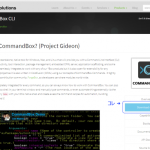
2.右の「Download v3.7.0」をクリックするか、下にスクロールして見つけます。
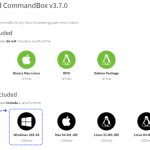
3.「Windows JRE-64」をクリックしてZIPファイルをダウンロードします。
約100MBくらいあります。
4.ダウンロード完了したら、ZIPを適当な場所に展開しましょう。
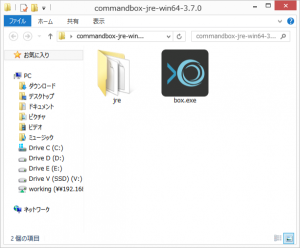
「box.exe」プログラムと「jre」フォルダが出来上がれば準備完了です。
↓こんな感じ。
*** レッツ起動! ***
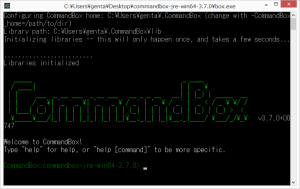
1.「box.exe」をダブルクリックします。
起動すると「Welcome to CommandBox!」と共にコマンド受付モードのコンソール画面になります。
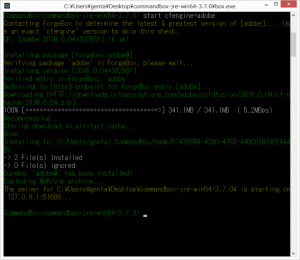
2.「start cfengine=adobe」と入力、Enterキーを押します。
初回のみForgeBoxサイトからColdFusionのカスタムパッケージのダウンロード(340MB)があるので、少し時間が掛かります。
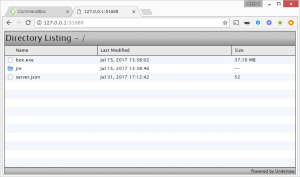
3.暫く待つと、ブラウザが自動で起動してきます。
ブラウザーが起動したら「exit」と入力、Enterキーを押してCommandBoxのコンソールを閉じておきます。
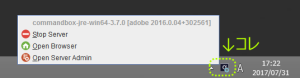
★ヒント★
通知領域(システムトレイ)にアイコンが増えます。
ブラウザを閉じてしまっても、アイコンを右クリックして「Open Browser」を選択すればまた開くことができます。
*** レッツ・プログラミング! ***
ど定番の「Hello, world」をColdFusionアレンジで書いてみます。
1.メモ帳を起動します。
2.以下の内容を打ち込みます。
<cfoutput>
はろー、わーるど!現在時刻は#Now()#だよ。
</cfoutput>
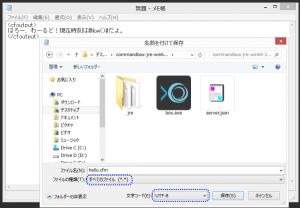
3.名前を付けて保存します。
・保存先は、box.exe があるフォルダと同じ場所にします。
・ファイル名は「hello.cfm」とします。
・ファイルの種類は「すべてのファイル」にします。
・文字コードは「UTF-8」にします。
4.ブラウザを再表示します。
5.一覧に増えた hello.cfm をクリックします。
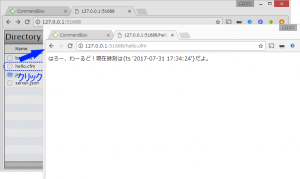
うまくいったら、「はろー、わーるど!現在時刻は{ts ‘2017-07-31 17:34:24’}だよ。」のように表示されます。
*** レッツ停止! ***
通知領域にあるアイコンを右クリックして「Stop Server」を選択すると停止します。
★ヒント★
CommandBoxコンソールが開いているなら「stop」と入力して、Enterキーを押しても停止できます。
*** 環境を元に戻したいなら ***
「C:¥Users¥ログオン名¥.CommandBox」フォルダ配下に全て収まっています。
サーバーを停止してから、同フォルダを削除すればスッキリ元通りです。
さて、何もない状態から実際に動くモノを作るまで駆け足で紹介しました。いかがだったでしょうか。
興味が沸いた方は本家の【リファレンスページ(外部サイト)】へレッツGO!
今回紹介できなかったデータベース系などのColdFusionネタは取り上げたいと思いますので、またいずれ。
それでは!
<補足>
・CommandBoxで起動したColdFusionはデベロッパー版として起動されるようです。
・ColdFusionの管理画面は通知領域のアイコンから「Open Server Admin」から開けます。
アカウントはadmin、既定のパスワードはcommandboxでログインできます。